本博客的核心在于通过docker拉取完整版的texlive环境,即:
1 | |
具体为:
安装docker
打开 /etc/apt/sources.list.d/docker.list,添加内容:
1 | |
更新并安装docker-ce:
1 | |
查看是否安装成功:
1 | |
出现Docker version 20.10.7, build f0df350字样,即安装成功。此处也可参照清华镜像站等手段安装docker:
https://mirrors.tuna.tsinghua.edu.cn/help/docker-ce/
安装 docker-Compose
进入 https://github.com/docker/compose/releases`查看最新版本,当前版本为1.29.2
1 | |
设置权限:
1 | |
一般来说,无科学环境github上得较慢,故也可以用pip安装
1 | |
若显示sudo下没有pip,则sudo apt install python-pip
查看是否安装成功:
1 | |
出现类似docker-compose version 1.29.2, build 5becea4c即可。
安装Overleaf的完整docker镜像
docker权限问题,添加docker用户组:
1 | |
接着从https://raw.githubusercontent.com/Tuetenk0pp/sharelatex-full/master/docker-compose.yml 下载Overleaf配置文件:
1 | |
需要修改的就是ports: - 80:80,一般80端口都被apache或nginx占用了,改用其他端口如:ports: - 62728:80。同时记得更新ufw防火墙。
其他可根据需要修改,如项目名称(SHARELATEX_APP_NAME)、挂载位置等。
如果已经通过docker安装Overleaf的开源版本sharelatex,可以接着安装完整texlive,即先进入docker容器,在docker中安装编译所需的完整的texlive:
1 | |
安装过程较长漫长,为了避免shell断掉加上 &,回车后可以看到安装过程。可重复再执行update和install。
启动Overleaf
在docker-compose.yml所在路径下执行
1 | |
使用Overleaf
打开浏览器访问 http://hostname:5000/launchpad
创建完成Admin账户,即可。
参考文献
1、原始配置文件:https://raw.githubusercontent.com/sharelatex/sharelatex/master/docker-compose.yml
2、https://www.xiaoledeng.com/2021/06/03/ubuntu-install-overleaf-sharelatex/
3、https://junbin.gitbook.io/studynotes/overleaf-da-jian
4、https://zhuanlan.zhihu.com/p/593690031